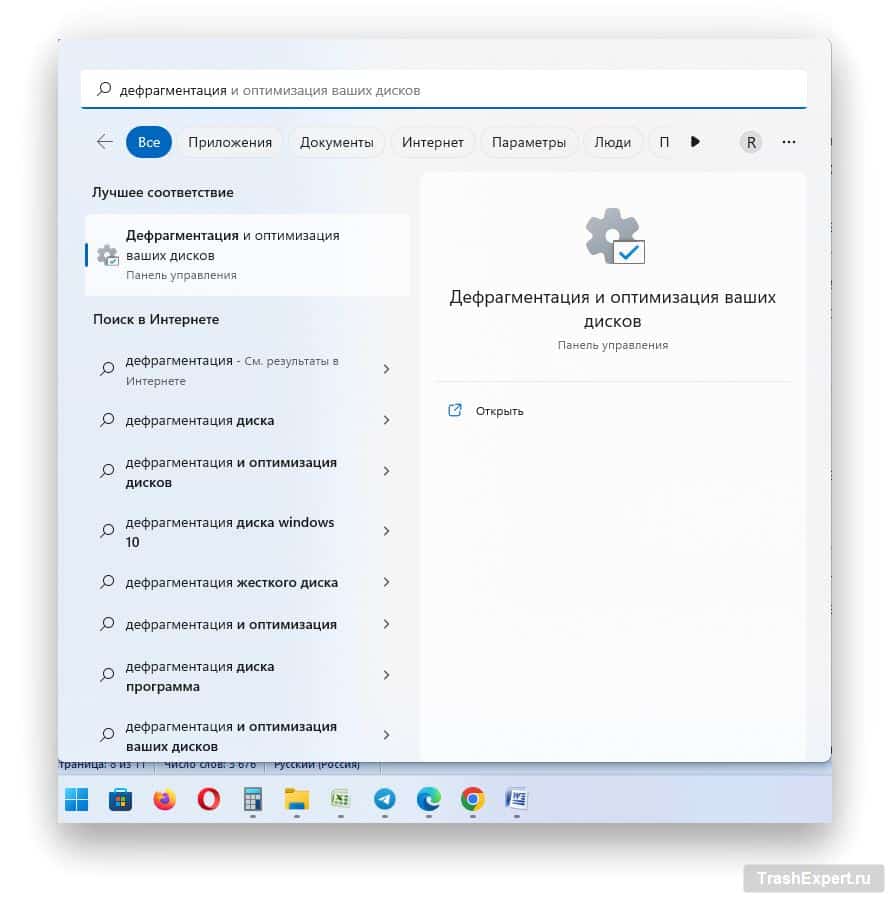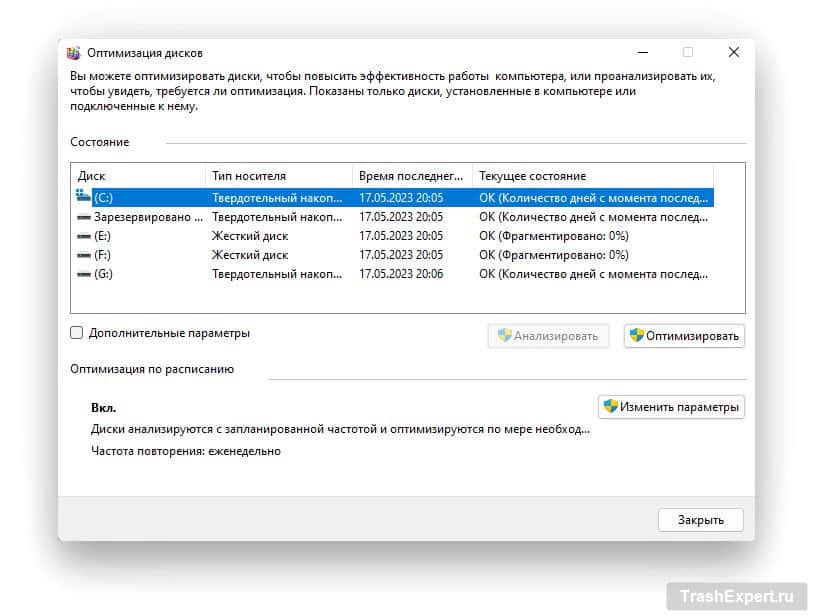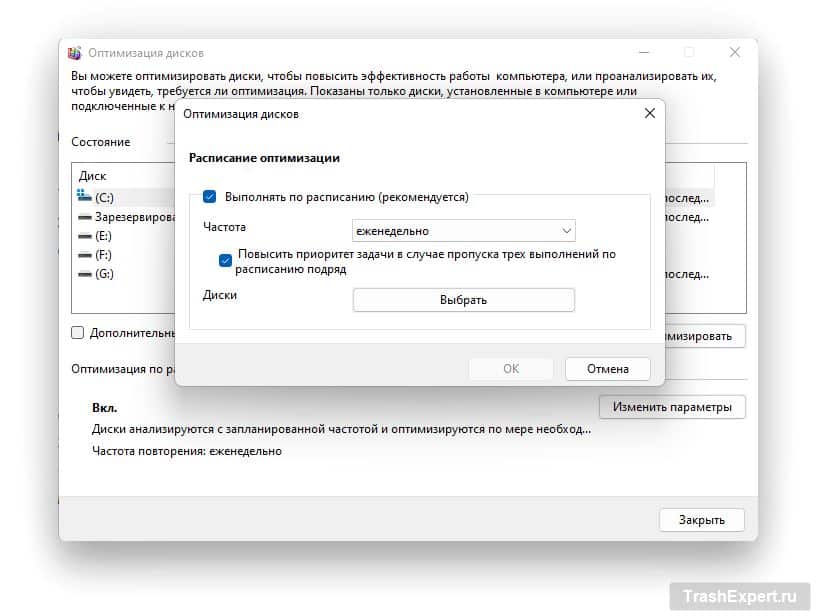Если компьютер работает медленно, причин тому может быть множество. Существует несколько способов, как включить функции для ускорения работы Windows. Можно проверить наличие утечек памяти на компьютере, удалить ненужные программы для освобождения места в хранилище, запустить антивирус для поиска вредоносных программ. Также дефрагментация жёсткого диска или использование команды TRIM для твердотельного накопителя позволяют повысить их производительность.
Системы Windows обладают встроенными функциями для автоматической оптимизации хранилищ. Обычно от пользователя не требуется вмешательства. Однако, если вы заметили, что компьютер работает медленно или оптимизация давно не запускалась, можно вручную включить необходимые процессы, такие как дефрагментация или трим.
Зачем хранилищу нужна дефрагментация или TRIM
Жёсткие диски состоят из вращающихся пластин, куда данные записываются в виде последовательных блоков. При удалении части данных на их место записываются новые, что приводит к фрагментации: блоки одного файла оказываются в разных частях пластин. Это заставляет головку диска перемещаться между участками, замедляя доступ к файлам. Дефрагментация — это функция, которая упорядочивает блоки данных, размещая их рядом для ускорения чтения и записи.
Твердотельные накопители (SSD) не имеют движущихся частей, поэтому работают быстрее жёстких дисков. Однако они также нуждаются в обслуживании. При удалении данных на SSD они помечаются как недействительные, но физически остаются на диске. Команда TRIM (трим) позволяет накопителю окончательно удалить такие данные, освобождая место для новых записей. Без регулярного включения TRIM производительность SSD может снижаться, так как накопитель хранит ненужные данные до перезаписи. Согласно исследованиям, регулярное использование TRIM может поддерживать скорость SSD на уровне до 95% от максимальной (источник: AnandTech, 2023).
Как включить оптимизацию работы хранилища
В системах Windows 10 и Windows 11 оптимизация жёстких дисков и твердотельных накопителей выполняется автоматически благодаря встроенной функции. Компьютер самостоятельно запускает дефрагментацию или трим по расписанию. Чтобы проверить статус оптимизации или вручную включить процесс, нажмите на кнопку «Пуск» и введите в поиск «дефрагментация». Выберите результат «Дефрагментация и оптимизация ваших дисков».
В открывшемся окне «Оптимизация дисков» отобразится список всех разделов ваших жёстких дисков или твердотельных накопителей. В одном столбце указан статус последнего анализа или оптимизации, в другом — текущее состояние дисков.
Если всё в порядке, в столбце будет указано «OK». Для жёстких дисков также отображается «Фрагментировано: 0%». Для SSD показана дата последнего запуска команды TRIM. По умолчанию оптимизация выполняется еженедельно, но если процесс не запускался давно, выберите диск и нажмите кнопку «Оптимизировать». Для более продвинутых пользователей: команда fsutil behavior query disabledeletenotify в командной строке позволяет проверить, включена ли поддержка TRIM для SSD (0 — включена, 1 — отключена).
Чтобы изменить частоту оптимизации, под заголовком «Оптимизация по расписанию» нажмите «Изменить параметры». Можно включить проверку ежедневно, еженедельно или ежемесячно, настроив расписание под свои нужды.